Identifizierung und Auswahl des Druckbereiches in einem Blatt in Excel 2010
In diesem Artikel erfahren Sie, wie Sie den Druckbereich in einem Blatt in Excel identifizieren und auswählen.
Jedes Blatt hat nur einen Druckbereich. Wenn Sie den Druckbereich auswählen, erstellt Excel einen Namen für den Druckbereich.
So stellen Sie den Druckbereich ein:
-
Wählen Sie den Bereich der Datenzellen aus, den Sie als Druckbereich festlegen möchten.
Klicken Sie auf das Menüband Seitenlayout. Klicken Sie in der Gruppe Seite einrichten auf Druckbereich. * Klicken Sie auf Druckbereich festlegen
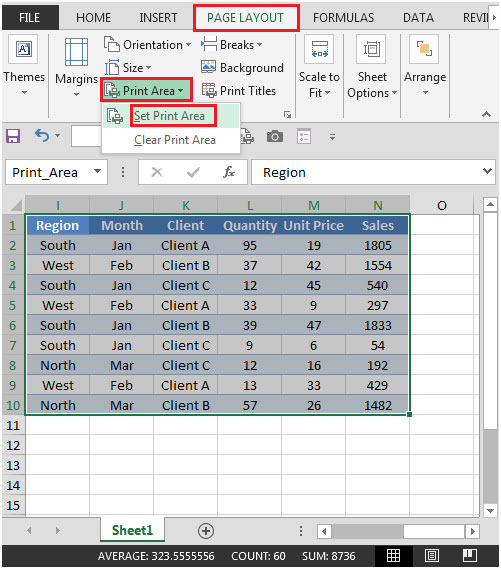
Eine andere Möglichkeit, den Druckbereich im Dialogfeld „Seite einrichten“ festzulegen:
Klicken Sie auf das Menüband Seitenlayout. Klicken Sie in der Gruppe Seiteneinrichtung auf Titel drucken oder klicken Sie in der unteren rechten Ecke der Gruppe Seiteneinrichtung
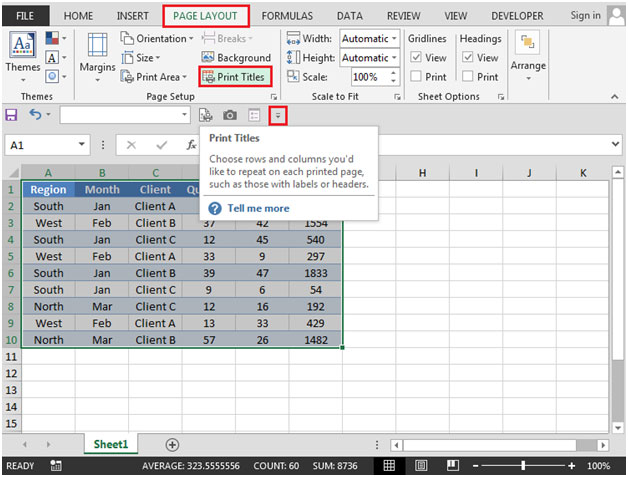
auf Dialogfeldstarter Klicken Sie auf die Registerkarte Blatt. Geben Sie im Feld Druckbereich die Referenz der Zellen ein, die Sie als Druckbereich verwenden möchten, z. B. A1: F10.
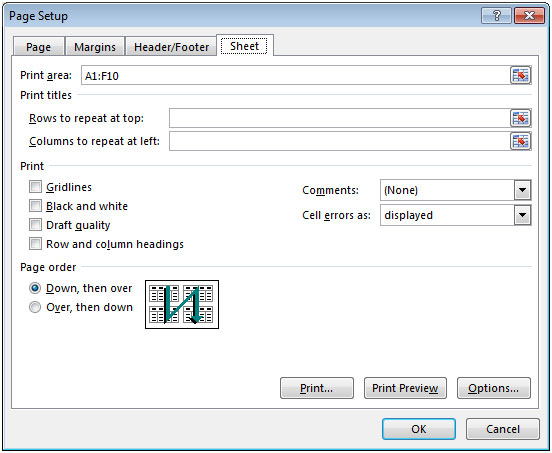
Klicken Sie auf Druckvorschau, um den eingestellten Druckbereich zu überprüfen.
So legen Sie den Druckbereich in Zeilen fest:
In Titel drucken Geben Sie im Feld Zeilen, die oben wiederholt werden sollen, die Referenz als Titel ein, den Sie festlegen möchten. Zum Beispiel $ 1: $ 1 für Zeile 1.
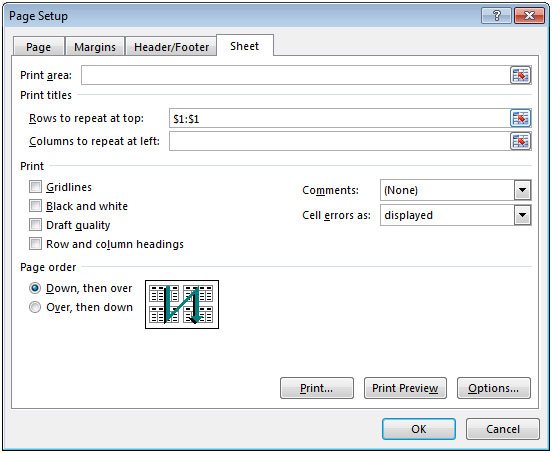
So legen Sie den Druckbereich in Spalten fest:
In Titel drucken Geben Sie im Feld Spalten, die links wiederholt werden sollen, die Referenz als Titel ein, den Sie als Titel festlegen möchten. Zum Beispiel $ A: $ B für die Spalten A und B.
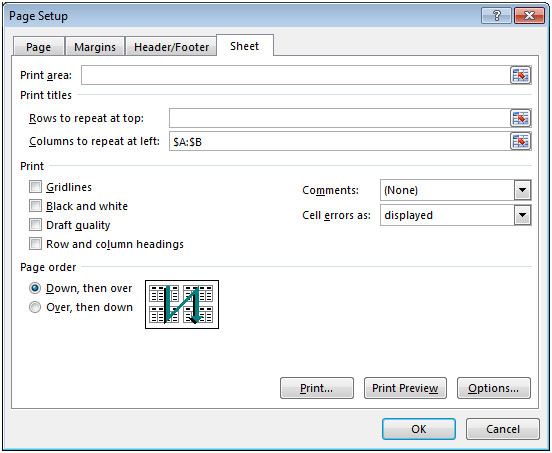
-
OK klicken.